さくらインターネットの無料SSLを導入し、http://をhttps://にしたがアドレスバーのカギマークにビックリマークが・・・
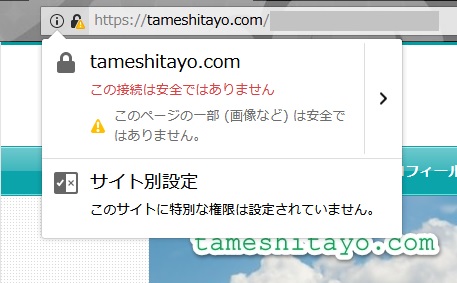
さくらインターネットの無料SSLを導入し、http://をhttps://にしたがアドレスバーのカギマークにビックリマークが付いてしまいました。
一応、赤斜線のマークよりは良いのですがやっぱり緑色の安全な接続にしたくて色々な原因を調べてみました。
さくらインターネットの無料SSL
さくらインターネットのサーバーに契約していると無料でSSL(Let's Encrypt)が使用する事が出来ます。
Let's Encrypt(レッツエンクリプト)は独自ドメインがあれば誰でも発行できる無料のSSLサーバー証明書です。
通常のSSLサーバー証明書は月・年額がかなり掛かりますが無料なんです。
なぜ無料なのか?
非営利団体の ISRG (Internet Security Research Group) が認証局を運営しており、無料SSLサーバー証明書であるLet's Encryptを提供しています。シスコシステムズ(Cisco Systems)、アカマイ・テクノロジーズ、電子フロンティア財団(Electronic Frontier Foundation)、モジラ財団(Mozilla Foundation)などの大手企業・団体が、ISRG のスポンサーとして Let's Encrypt を支援しています。さくらインターネットもシルバースポンサーとして参画しています。 https://www.sakura.ne.jp/function/freessl.htmlより
詳しくは、さくらインターネットのサイトで
さくらインターネットの無料SSL
当サイトをhttp://をhttps://に
さくらインターネットからの手続き完了のメールが来たので早速、アドレス変更し、当サイトをhttp://をhttps://にしました。
サイトをブラウザで確認したら・・・
なんて事でしょう。
カギマークにビックリマークが付いてしまいました。
無料のSSLにしていない時は、赤斜線のマーク(安全な接続ではありません)でしたので一応、
進歩はしたのですがやっぱり緑色の安全な接続にしたくなり色々と調べ・ためしてみました。
なぜ、カギマークにビックリマークが・・・
カギマークにビックリマークが付くのか?
ビックリマークの意味を知らないといけませんね。
ブラウザソフト・・・FireFoxだと
- 混在コンテンツなし: 安全です
![]() : 安全なページの場合、緑色の錠前アイコンが表示されます。
: 安全なページの場合、緑色の錠前アイコンが表示されます。
ページ内の安全でないコンテンツを Fierfox がブロックしているか確認するには、緑色の錠前アイコンをクリックしてください。詳しい情報は、混在コンテンツのブロックを解除する のセクションをご覧ください。
- 混在コンテンツはブロックされていません: 安全ではありません
![]() : 赤線が引かれた錠前アイコンが表示されている場合、Firefox は安全でない要素をブロックしておらず、盗聴や攻撃に対して無防備であり、あなたの個人データはサイトから盗まれる可能性があります。次のセクションで説明する混在コンテンツのブロック解除をしない限り、このアイコンが表示されることはないでしょう。
: 赤線が引かれた錠前アイコンが表示されている場合、Firefox は安全でない要素をブロックしておらず、盗聴や攻撃に対して無防備であり、あなたの個人データはサイトから盗まれる可能性があります。次のセクションで説明する混在コンテンツのブロック解除をしない限り、このアイコンが表示されることはないでしょう。
![]() : 灰色の錠前アイコンにオレンジ色の警告アイコンが付く場合、Firefox は安全でないパッシブコンテンツをブロックしていません。攻撃者はページの一部を改変することが可能です。たとえば、誤解させるコンテンツや不適切なコンテンツを表示することはできますが、攻撃者がユーザーの個人データをサイトから盗むことはできません。
: 灰色の錠前アイコンにオレンジ色の警告アイコンが付く場合、Firefox は安全でないパッシブコンテンツをブロックしていません。攻撃者はページの一部を改変することが可能です。たとえば、誤解させるコンテンツや不適切なコンテンツを表示することはできますが、攻撃者がユーザーの個人データをサイトから盗むことはできません。
と言う事でご自分のサイトに混在コンテンツがあるとこのようなカギマークにビックリマークが付くみたいです。
混在コンテンツとは何か?
混在コンテンツとは・・・
HTTP は、Web サーバからブラウザへ情報を転送するシステムです。HTTP は安全ではなく、HTTP プロトコルで配信されているページを訪れた場合、そのサイトとの接続は盗聴や 攻撃 に対して開放されています。ほとんどの Web サイトは、HTTP 経由で配信されていますが、取り扱いに注意が必要な情報を渡したり扱ったりすることがないため、安全な接続をする必要がありません。
銀行のサイトなど、ページ全体が HTTPS プロトコルで配信されている Web サイトを訪れた場合、アドレスバーに緑色の錠前アイコンが表示されます (詳しくは、ウェブサイトへの接続が安全か確認するには をご覧ください)。そのサイトとの接続は、認証を受けて暗号化されているため、盗聴や中間者攻撃から護られています。
しかしながら、訪れた HTTPS のページに HTTP で配信されたコンテンツが含まれている場合、メインのページが HTTPS で配信されていても、それに含まれる HTTP のコンテンツは攻撃者に読まれたり変更されたりする恐れがあります。私たちは、HTTPS のページに含まれる HTTP で配信されたコンテンツを「混在コンテンツ」(mixed content) と呼びます。訪れたページの一部分だけが暗号化されていると安全な接続であるように表示されますが、実際はそうではありません。Mozilla FireFoxより
簡単に言えば、ご自分のサイトにhttpのサイトにリンクがあるか・ないかみたいです。
なので、リンクがhttpでないかを確かめます。
tameshitayo.comのトップページをチェック
当サイトのtameshitayo.comのトップページをチェックしました。
やはりリンクしている何か所にhttpsではなくhttpがありました。
そのリンク一つずつを最新のアドレス(https)に変更していきました。
httpsのアドレスがないリンクは、外してみました。
ファイルを保存し、サーバーにアップします。(全ファイルを転送)
すると・・・
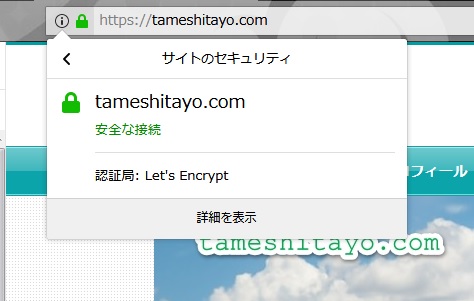
できました。
安全な接続になりました。
しかし問題が・・・
しかし問題があったのです。
当サイトのトップページのtameshitayo.comは大丈夫なのですが、カテゴリーがやっぱりカギマークに黄色のビックリマークがついていました。
一つのカテゴリーをすべてチェックしたのですが、緑色の安全な接続になりませんでした。
もう少し時間をかけてみます・・・
以上、ためしたよドットコムでした。
お薦めのパソコン!
私も使用しているMINISFORUMから最新モデル登場!



